A veces, la pantalla del Amazon Kindle Fire gira de manera molesta cuando intentas leer. Afortunadamente, puede bloquear la pantalla en su lugar y desactivar la rotación de la pantalla.
Nuevos modelos
Opción 1
- En los modelos Kindle Fire HD y HDX, acceda al menú rápido desde la pantalla de inicio deslizando hacia abajo la barra en la parte superior de la pantalla. En el Fire original, toca el engranaje en la esquina superior derecha de la pantalla.
- En modelos más nuevos como HD8 y HD10, seleccione la opción "Auto rotar”Para alternar la configuración como se desee.
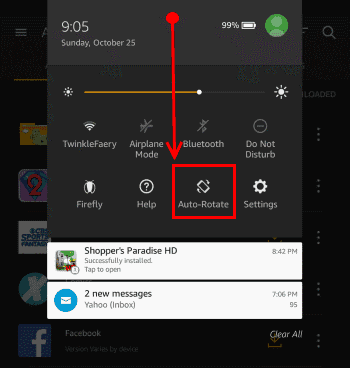
opcion 2
Abierto "Ajustes” > “Monitor” > “Cuando se gira el dispositivo“, Luego elija la configuración deseada:
- Rotar el contenido de la pantalla
- Manténgase en la orientación actual
Modelos Antiguos
- En modelos más antiguos, toca el botón "Bloqueado“/”Desbloqueado”Para alternar la configuración. Cuando dice "Desbloqueado“, La rotación de pantalla está habilitada.
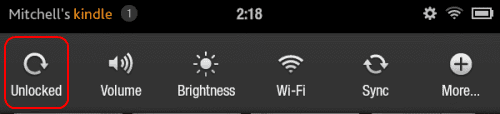 Cuando dice "Bloqueado“, La rotación de la pantalla está desactivada.
Cuando dice "Bloqueado“, La rotación de la pantalla está desactivada.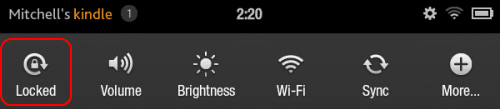
Preguntas más frecuentes
¿Por qué no gira la pantalla de mi Kindle Fire?
Si está utilizando un estuche, asegúrese de que ese no sea el problema. Muchos casos en el Kindle Fire hacen que el sensor de rotación no funcione correctamente.